Син екран на Windows
- Преглеждания: 309 558
- Автор: администратор
- Дата: 19-05-2012
Приятели, подготвих ви статия за това как в някои случаи на практика да премахнете синия екран на Windows BSoD (или както го наричат още професионалистите - синя смърт). Син екран се появява в случай на критична грешка, при която по-нататъшната работа на Windows е невъзможна! Какво да направите, когато се появи син екран, как да дешифрирате кода за грешка, как да помогнете на приятели, ако имат същия проблем, в нашата статия.
Син екран на Windows
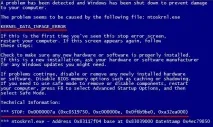

- Информация за това как решихме проблема със синия екран на нашия читател и още няколко подобни проблема в края на статията, но първо ще анализираме какво причинява синия екран, как да дешифрираме кода за грешка на синия екран и как да действаме, ако кодът за грешка изобщо не може да бъде дешифриран.
Синият екран, вместо работния плот при зареждане на Windows, показва критична грешка в операционната система, при която по-нататъшната работа е невъзможна. Дори ако от време на време се появи син екран, когато стартирате системата, това все още е причина да потърсите възможна грешка.
Най-честите причини за син екран на Windows са:
- Неправилна работа на драйвери, инсталирали сте неправилен или написан с грешка в системата или може би стар драйвер, който не работи правилно с което и да е устройство. Или с други думи, драйверът се опитва да извърши невъзможна операция в системата (много драйвери могат дори да правят промени в ядрото на системата) и Windows, защитавайки се от тежки системни нарушения, блокира това, което има време да направи, и преминава в рестартиране,докато създавате запис в системния регистър, както и отлагате дъмп файл в папката C:\Windows\Minidump, с който можете да определите причината за синия екран (дъмп на паметта не винаги се създава, повече подробности по-долу).
- Софтуерен конфликт, като повреда на файловата система или най-простият пример - на компютъра са инсталирани две антивирусни програми и в допълнение защитна стена. Естествено възниква проблем при стартиране, една програма възприема друга като вирус и я блокира, резултатът е син екран при зареждане на компютъра. Или често има програмен конфликт с операционната система, например много потребители понякога се опитват да инсталират 64-битово приложение на 32-битова система.
- Ако вкъщи има малки деца, те вероятно често натискат червения горящ бутон на защитата от пренапрежение или големия бутон POWER на системния блок, след което компютърът естествено ще се изключи, в резултат на което структурата на някой системен файл може да бъде нарушена, също причината за синия екран. Ако това се случва доста често, просто трябва да премахнете филтъра и да изключите бутона ЗАХРАНВАНЕ "Контролен панел->Опции за захранване->Действие на бутона за захранване->изберете Когато бутонът за захранване е натиснат->Не се изисква действие". И вашият компютър, като щракнете върху него, ще се включи, но не и да се изключи. В този случай операционната система, например Windows XP, може да бъде върната към живот чрез възстановяване или актуализация на системата в менюто за инсталиране на XP. В по-сложни случаи файловата система е повредена и трябва да бъде възстановена (подробности по-долу).
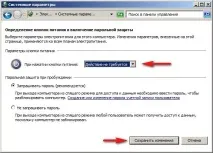
Разбира се, за да решим проблема със синия екран на нашия компютър, е много добре първо да разберем причината за появата му. За това оперативнатасистемата ни показва съответната информация на син екран, който в общи линии е същият, с изключение на два малки елемента - името на грешката и кода на грешката. Как да дешифрирате грешката на синия екран. Нека да разгледаме два случая, които може да имате.
- Синият екран се появява при зареждане на компютъра и остава на екрана за дълго време, като ни дава възможност да прочетем името и кода на грешката.
- Синият екран се появява, когато компютърът се стартира за секунда и изчезва, докато компютърът се рестартира отново, така че нямаме време да четем нищо (повече за тази сложна опция по-долу).
Невъзможно е да се разчита само на декодирането на кодовете за грешки при решаването на проблема със синия екран. Една и съща грешка, например 0x0000008E, може да означава неизправност на RAM и в същото време инфекция с rootkit, а друга грешка, 0x0000000A IRQL_NOT_LESS_OR_EQUAL, може да показва десетки причини като цяло. Но също така не си струва да преинсталирате Windows веднага, ако се появи син екран, все още трябва да се опитате да разберете какво има ...
За да предотвратите непрекъснатото рестартиране на компютъра си в случай на критична грешка и можете да прочетете кода на грешката на синия екран, първото нещо, което трябва да опитате е да натиснете клавиша F-8 на клавиатурата, когато включите компютъра и отидете в менюто Разширени опции за зареждане, след което изберете Деактивиране на автоматичното рестартиране при повреда на системата.

ако не помогне, тогава няма да е излишно да знаете такава информация. Искам да кажа, че операционната система може да записва информация за грешката на синия екран в специален файл, наречен - memory dump, той ще се намира в папката C:\Windows\Minidump. Но за това трябва да разрешите записването на информация за отстраняване на грешкипрозорци. Направи го веднага. В Windows XP: Щракнете с десния бутон върху My Computer, след това Properties->Advanced->Startup and Recovery Options->System Failure->Премахнете отметката от Perform an automatic restart. Изберете Small Memory Dump (64 KB) и щракнете върху OK.
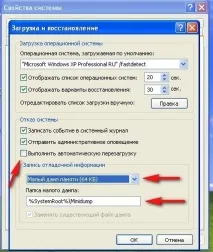
За Windows 7: Старт –>Контролен панел –>Система и сигурност –>Система –>Разширени системни настройки –>Разширени раздел” –>Старт и възстановяване->Настройки, премахнете отметката от Извършване на автоматично рестартиране. Изберете Малък дъмп на паметта (128 KB) и щракнете върху OK.
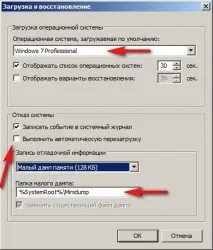
Нека сега да преминем към конкретни примери (които всъщност трябваше да разреша) за отстраняване на проблема със синия екран. И така, първият вариант. Имаме активиран запис на информация за отстраняване на грешки. На компютъра след инсталиране на най-новата игра звукът изчезна, след актуализиране на аудио драйверите компютърът влезе в рестартиране и изхвърли син екран с такава грешка. Изписваме името и кода на грешката, декодирането на почти всички кодове за грешка е дадено на сайта http://bsod.oszone.net/. Информацията за вашия код за грешка може да бъде потърсена и в интернет, чрез всяка търсачка. За всеки, тя вече е срещала и някакво решение е приложимо за нея. В нашия случай името на грешката директно препраща към компилирания от системата файл HDAudBus.sys. принадлежи на софтуера Microsoft UAA Bus Driver за High Definition Audio, голям процент от нашия син екран се дължи на проблем със системния аудио драйвер. Код на грешка: СТОП: 0x00000101 (0x00000031, 0x00000000, 0x807c9120, 0x00000001)
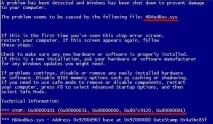
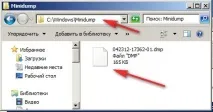
Избираме дъмпа на паметта в горния прозорец на нашата програма с лявата мишка и веднага гледаме долния прозорец, там определено ще се появи информация за грешката.
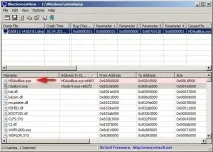
Между другото, ако натиснете F-8, докато програмата работи, тогава нашият син екран ще се появи в долния прозорец.
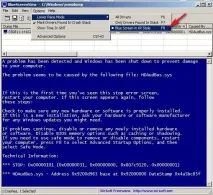
но бих казал, че помощната програма BlueScreenView работи по-просто и резултатът не е по-лош. Може да попитате, нашият компютър не се зарежда, как мога да преинсталирам аудио драйверите? Първо, трябва да опитате да върнете назад определен период от време, като използвате точки за възстановяване на системата, това може да стане в безопасен режим или в менюто за отстраняване на неизправности на Windows 7 (при зареждане на F-8) или от седемте диска за възстановяване. За да премахнете проблемния драйвер, в случай на син екран, можете да опитате да влезете в безопасен режим с поддръжка на командния ред и да въведете командата devmgmt.msc и ще бъдете отведени до диспечера на устройствата.

След като премахнете проблемния драйвер, трябва да инсталирате актуализирани версии на драйверите, за предпочитане взети от официалните уебсайтове на производителите на устройства. Или обратното, инсталирайте стар и стабилен драйвер.

Сега да преминем към по-сложен въпрос. Какво да направите, ако за секунда се появи син екран и не можете да прочетете името и кода на грешката?
- Знайте, че ако имате работа с компютър на някой друг, често няма да можете да видите кода на грешката, синият екран ще се появи за секунда, когато включите компютъра и ще изчезне. Тъй като не всеки премахва отметката от опцията Изключване на автоматичното рестартиране при повреда на системата. Сега знаете какво да направите, така че синият екран да остане на монитора и компютърът да не се рестартира веднага, можете да го прочетете по-горе.
В тази ситуация не се колебайте да питате на различни форуми и запомнете особено интересни случаи. Ако дори знаете кода на грешката, но не можете да коригирате ситуацията, простоговорете с хора, попитайте кои програми или драйвери са били инсталирани последно преди появата на синия екран. Какви бяха последните стъпки, направени на компютъра? Какво друго можете да направите, ако Windows ви показва син екран? Да вземем един интересен случай на нашия читател, особено след като много често трябваше да решавам подобен проблем.
- Реални примери за премахване на син екран в Windows XP и Windows 7.

Избрах възстановяване на системата, без резултат
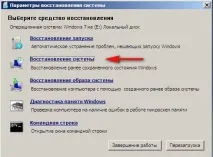


Пишем notepad, notepad се отваря, след това File и Open, прозорецът Computer се появява,
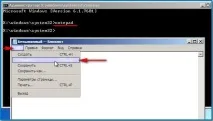
Отварям го, мисля, че сега ще отида на диска (C :) на работния плот, копирам необходимите файлове на USB флаш устройството и преинсталирам системата, гледам, но няма диск (C :). Има диск (D :), но няма дял, на който е инсталиран Windows 7, което означава, че няма необходимите файлове, намиращи се на работния плот C:\Documents and Settings\Username\Desktop.
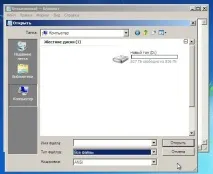
Буутнах от обикновен Live CD и там е същото, няма диск (C :). Зареждам Acronis Disk Director 11, дискът ми (C:) се вижда и всички данни на него са непокътнати, но нищо не може да се направи с тях, по време на всяка операция с дяла, Acronis веднага дава грешка Файловата система е повредена!
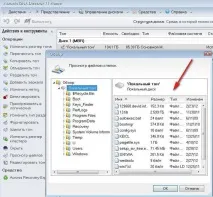
Няма какво да правя, реших да премахна твърдия диск и да го свържа към друг компютър с инсталирана операционна система Windows 7.

Помощната програма за проверка на твърдия диск CHKDSK, която съществува в Windows 7, незабавно откри проблемен диск с повредена файлова система и започна да го проверява за грешки на пет етапа: проверка на файлове, проверка на индекси, проверка на дескриптори за сигурност, проверка на данни във файлове ипроверка на свободното място!
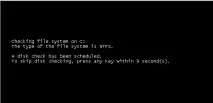

Трябваше да изчакам три часа, след това да рестартирам и системата ми се стартира безопасно, липсващата част от свързания твърд диск също стана достъпна. Като цяло приятелите са първият знак, че твърдият диск скоро ще стане неизползваем и трябва да се провери със специални програми, като Victoria или HDDScan, за лоши сектори и лоши блокове (лоши или лоши сектори). Ако всичко е повече или по-малко успешно, за да използвате такъв твърд диск, в идеалния случай той трябва да бъде напълно форматиран и операционната система да бъде преинсталирана върху него.
Приятели, когато вашата операционна система не се стартира поради грешки на твърдия диск, не е необходимо да я премахвате, за да я проверите с помощната програма Chkdsk, можете да стартирате компютъра от инсталационния диск на Windows 7 или диска за възстановяване, след това влезте в средата за възстановяване, изберете командния ред, след това въведете командата: chkdsk c: / f , което означава да стартирате проверка на системния диск (C:) с параметри / f - проверява за грешки на файловата система на диска и fi xes ги. Подробности в нашата статия: Програма Chkdsk.